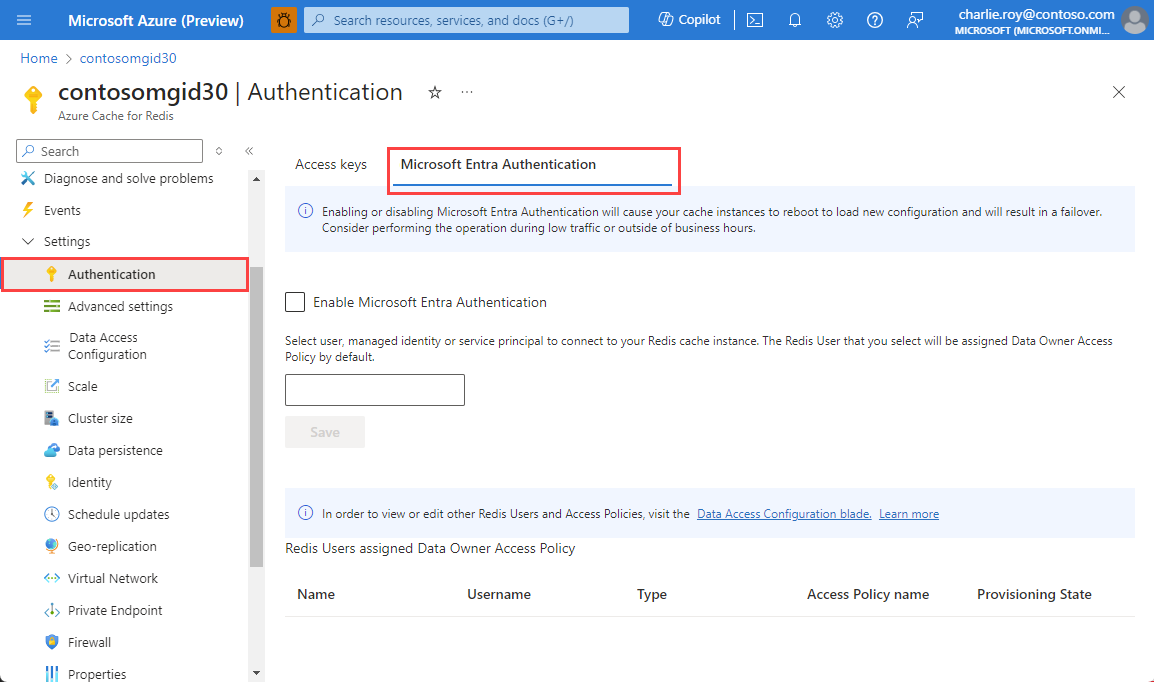Como configurar a Cache do Azure para Redis
Este artigo descreve as configurações disponíveis para as instâncias da Cache do Azure para Redis. Este artigo também aborda a configuração padrão do servidor Redis para instâncias do Cache do Azure para Redis.
Nota
Para obter mais informações sobre como configurar e usar recursos de cache premium, consulte Como configurar a persistência e Como configurar o suporte à Rede Virtual.
Configurar o Cache do Azure para configurações do Redis
Para criar um cache, entre no portal do Azure. No menu do portal, selecione Criar um recurso.

No painel Introdução, insira Cache Redis do Azure na barra de pesquisa. Nos resultados da pesquisa, localize o Cache do Azure para Redis e selecione Criar.

No painel Novo Cache Redis, na guia Noções básicas, defina as seguintes configurações para o cache:
Definição Ação Descrição Subscrição Selecione a subscrição do Azure. A assinatura a ser usada para criar a nova instância do Cache do Azure para Redis. Grupo de recursos Selecione um grupo de recursos ou selecione Criar novo e insira um novo nome de grupo de recursos. Um nome para o grupo de recursos no qual criar seu cache e outros recursos. Ao colocar todos os recursos do seu aplicativo em um grupo de recursos, você pode facilmente gerenciá-los ou excluí-los juntos. Nome DNS Introduza um nome exclusivo. O nome do cache deve ser uma cadeia de caracteres de 1 a 63 caracteres que contenha apenas números, letras e hífenes. O nome deve começar e terminar com um número ou letra, e não pode conter hífenes consecutivas. O nome de host da instância de cache é \<DNS name>.redis.cache.windows.net.Location Selecione uma localização. Uma região do Azure que está perto de outros serviços que usam seu cache. Cache SKU Selecione uma SKU. A SKU determina o tamanho, o desempenho e os parâmetros de recurso disponíveis para o cache. Para obter mais informações, consulte Visão geral do Cache do Azure para Redis. Tamanho do cache Selecione um tamanho de cache. Para obter mais informações, consulte Visão geral do Cache do Azure para Redis. Selecione a guia Rede ou selecione Avançar: Rede.
Na guia Rede, selecione um método de conectividade a ser usado para o cache.
Selecione a guia Avançado ou selecione Avançar: Avançado.
No painel Avançado, verifique ou selecione um método de autenticação com base nas seguintes informações:

- Por padrão, para um novo cache Básico, Standard ou Premium, a Autenticação do Microsoft Entra está habilitada e a Autenticação de Chaves de Acesso está desabilitada.
- Para caches Basic ou Standard, você pode escolher a seleção para uma porta não-TLS.
- Para caches Standard e Premium, você pode optar por habilitar zonas de disponibilidade. Não é possível desativar as zonas de disponibilidade após a criação do cache.
- Para um cache Premium, defina as configurações para porta não-TLS, clustering, identidade gerenciada e persistência de dados.
Importante
Para uma segurança ideal, recomendamos que você use o Microsoft Entra ID com identidades gerenciadas para autorizar solicitações em seu cache, se possível. A autorização usando o ID do Microsoft Entra e identidades gerenciadas oferece segurança superior e facilidade de uso em relação à autorização de chave de acesso compartilhado. Para obter mais informações sobre como usar identidades gerenciadas com seu cache, consulte Usar a ID do Microsoft Entra para autenticação de cache.
(Opcional) Selecione a guia Tags ou selecione Next: Tags.
(Opcional) Na guia Marcas , insira um nome e um valor de tag se quiser categorizar seu recurso de cache.
Selecione o botão Rever + criar.
Na guia Revisão + criação, o Azure valida automaticamente sua configuração.
Depois que a mensagem verde Validação passada for exibida, selecione Criar.
Uma nova implantação de cache ocorre ao longo de vários minutos. Você pode monitorar o progresso da implantação no painel Visão Geral do Cache do Azure para Redis. Quando Status exibe Em execução, o cache está pronto para uso.
Você pode exibir e definir as seguintes configurações usando o Menu de Recursos. As configurações exibidas dependem da camada do cache. Por exemplo, você não vê Reinicializar ao usar a camada Enterprise.
- Descrição geral
- Registo de atividades
- Controlo de acesso (IAM)
- Etiquetas
- Diagnosticar e resolver problemas
- Eventos
- Definições
- Administração
- Monitorização
- Automatização
- Suporte e configurações de solução de problemas
Descrição geral
A seção Visão geral fornece informações básicas sobre seu cache, como nome, portas, nível de preço e métricas de cache selecionadas.
Registo de atividades
Selecione Registro de atividades para exibir as ações realizadas no cache. Você também pode usar a filtragem para expandir essa exibição para incluir outros recursos. Para obter mais informações sobre como trabalhar com logs de auditoria, consulte Operações de auditoria com o Gerenciador de Recursos. Para obter mais informações sobre como monitorar o log de atividades, consulte Registro de atividades.
Controlo de acesso (IAM)
A seção Controle de acesso (IAM) fornece suporte para o controle de acesso baseado em função do Azure (Azure RBAC) no portal do Azure. Essa configuração ajuda as organizações a atender aos requisitos de gerenciamento de acesso de forma simples e precisa. Para obter mais informações, consulte Controle de acesso baseado em função do Azure no portal do Azure.
Etiquetas
A secção Etiquetas ajuda-o a organizar os seus recursos. Para obter mais informações, veja Utilizar etiquetas para organizar os recursos do Azure.
Diagnosticar e resolver problemas
Selecione Diagnosticar e resolver problemas a serem fornecidos com problemas comuns e estratégias para resolvê-los.
evento
Selecione Eventos para adicionar assinaturas de eventos ao cache. Use eventos para criar aplicativos reativos e controlados por eventos com o serviço de roteamento de eventos totalmente gerenciado que é incorporado ao Azure.
A Grade de Eventos ajuda você a criar automação em sua infraestrutura de nuvem, criar aplicativos sem servidor e integrar serviços e nuvens. Para obter mais informações, consulte O que é a Grade de Eventos do Azure.
Consola do Redis
Você pode emitir comandos com segurança para suas instâncias do Cache do Azure para Redis usando o Console Redis, que está disponível no portal do Azure para as camadas de cache Basic, Standard e Premium.
Importante
O console Redis não funciona com VNet. Quando o cache faz parte de uma rede virtual, somente os clientes na rede virtual podem acessar o cache. Como o Console Redis é executado em seu navegador local, que está fora da rede virtual, ele não pode se conectar ao cache.
Para acessar o Console Redis, selecione a guia Console no painel de trabalho do menu Recurso.
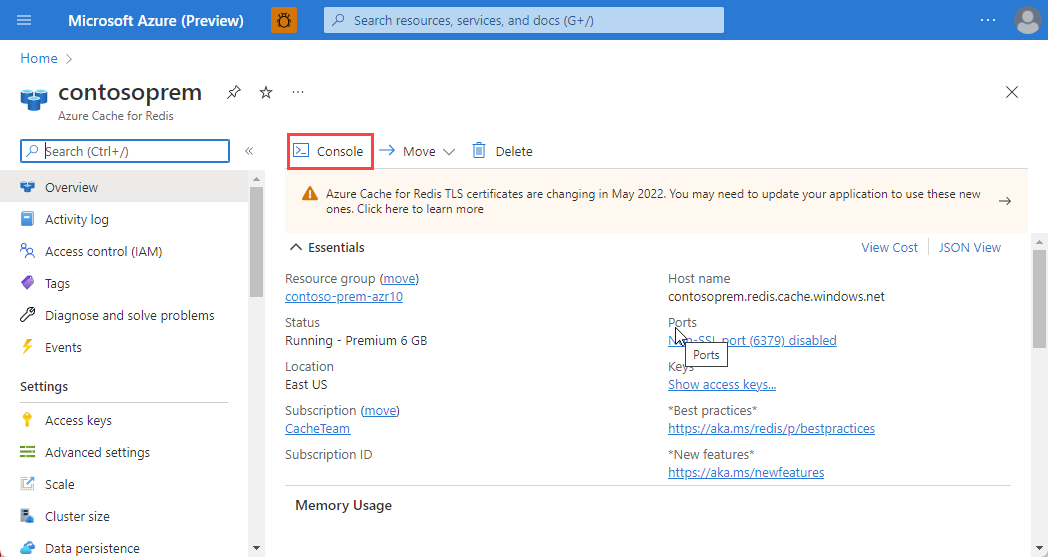
Para emitir comandos em sua instância de cache, digite o comando desejado no console.
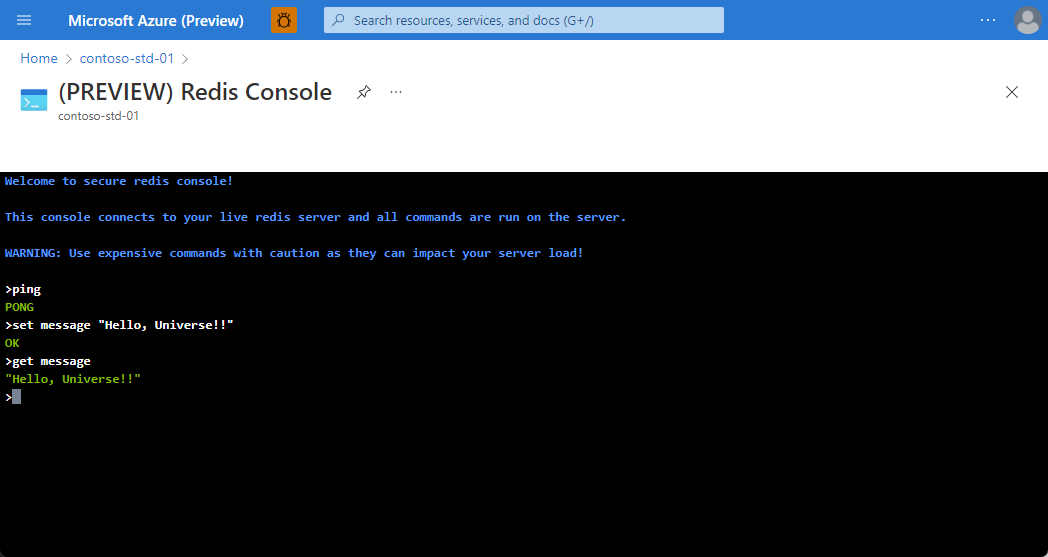
Nota
Nem todos os comandos Redis têm suporte no Cache do Azure para Redis. Para obter uma lista de comandos Redis desabilitados para o Cache do Azure para Redis, consulte Comandos Redis sem suporte na seção Cache do Azure para Redis . Para obter mais informações sobre comandos Redis, consulte https://redis.io/commands.
Usando o console Redis com um cache clusterizado premium
Ao usar o console Redis com um cache clusterizado premium, você pode emitir comandos para um único fragmento do cache. Para emitir um comando para um fragmento específico, primeiro conecte-se ao fragmento desejado selecionando-o no seletor de estilhaços.
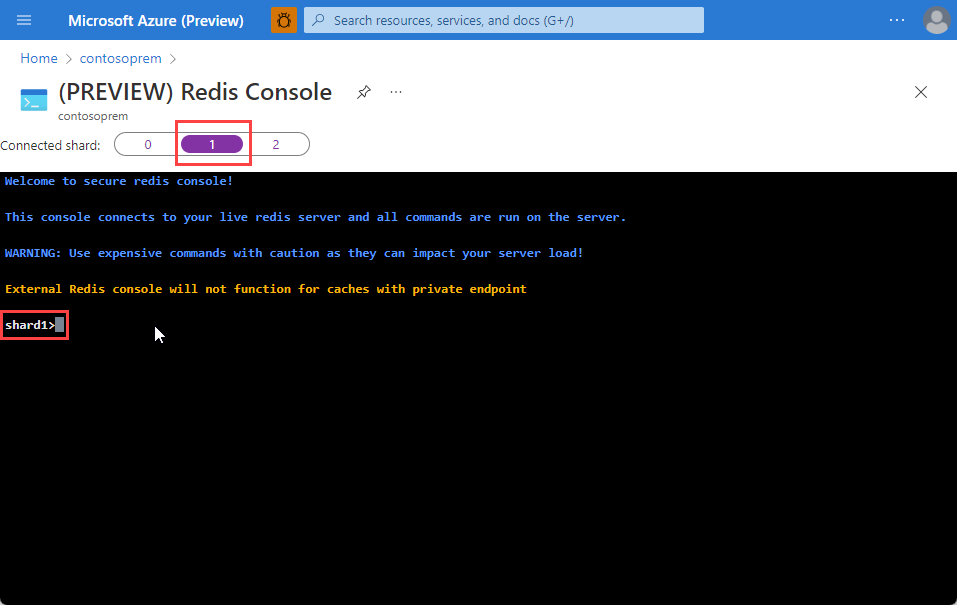
Se você tentar acessar uma chave que está armazenada em um fragmento diferente do fragmento conectado, você receber uma mensagem de erro semelhante à seguinte mensagem:
shard1>get myKey
(error) MOVED 866 13.90.202.154:13000 (shard 0)
shard1>get myKey
(error) MOVED 866 13.90.202.154:13000 (shard 0)
No exemplo anterior, o fragmento 1 é o fragmento selecionado, mas myKey está localizado no fragmento (shard 0) 0, conforme indicado pela parte da mensagem de erro. Neste exemplo, para acessar myKeyo , selecione fragmento 0 usando o seletor de estilhaços e emita o comando desejado.
Mover o cache para uma nova assinatura
Você pode mover seu cache para uma nova assinatura selecionando Mover.
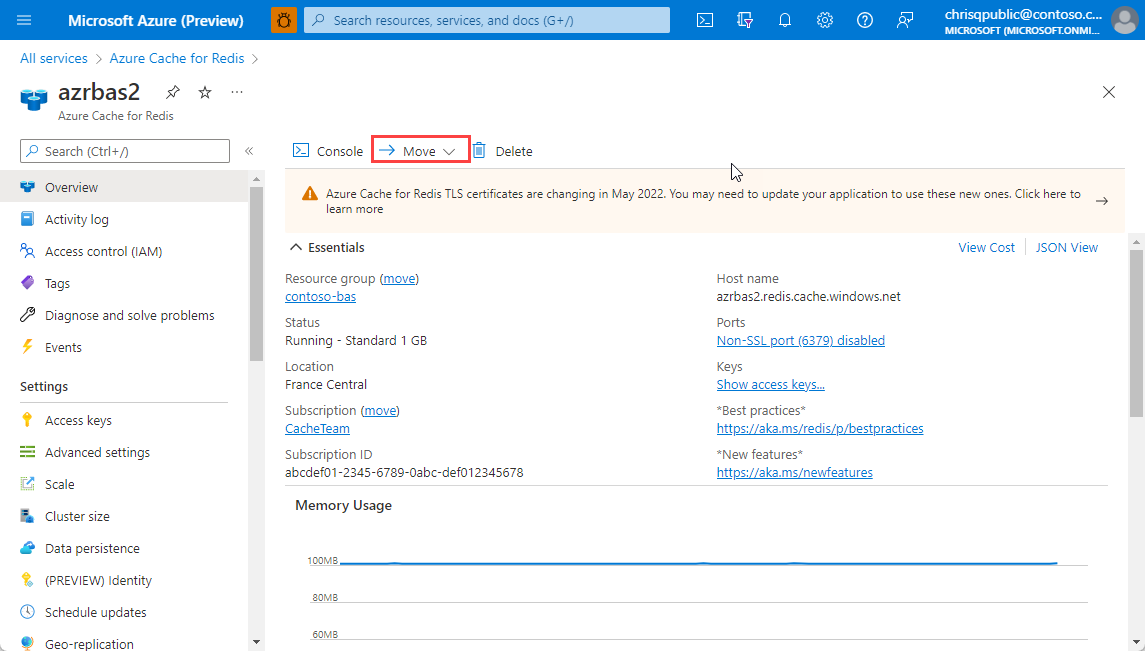
Para obter informações sobre como mover recursos de um grupo de recursos para outro e de uma assinatura para outra, consulte Mover recursos para um novo grupo de recursos ou assinatura.
Definições
A seção Configurações permite que você acesse e defina as seguintes configurações para seu cache.
- Autenticação
- Definições avançadas
- Escala
- Tamanho do cluster
- Persistência de dados
- Atualizações agendadas
- Georreplicação
- Ponto final privado
- Rede Virtual
- Firewall
- Propriedades
- Bloqueios
Autenticação
Você tem duas opções para autenticação: chaves de acesso e Autenticação Microsoft Entra.
Selecione Chaves de acesso para visualizar ou regenerar as chaves de acesso para o cache. Essas chaves são usadas pelos clientes que se conectam ao seu cache.
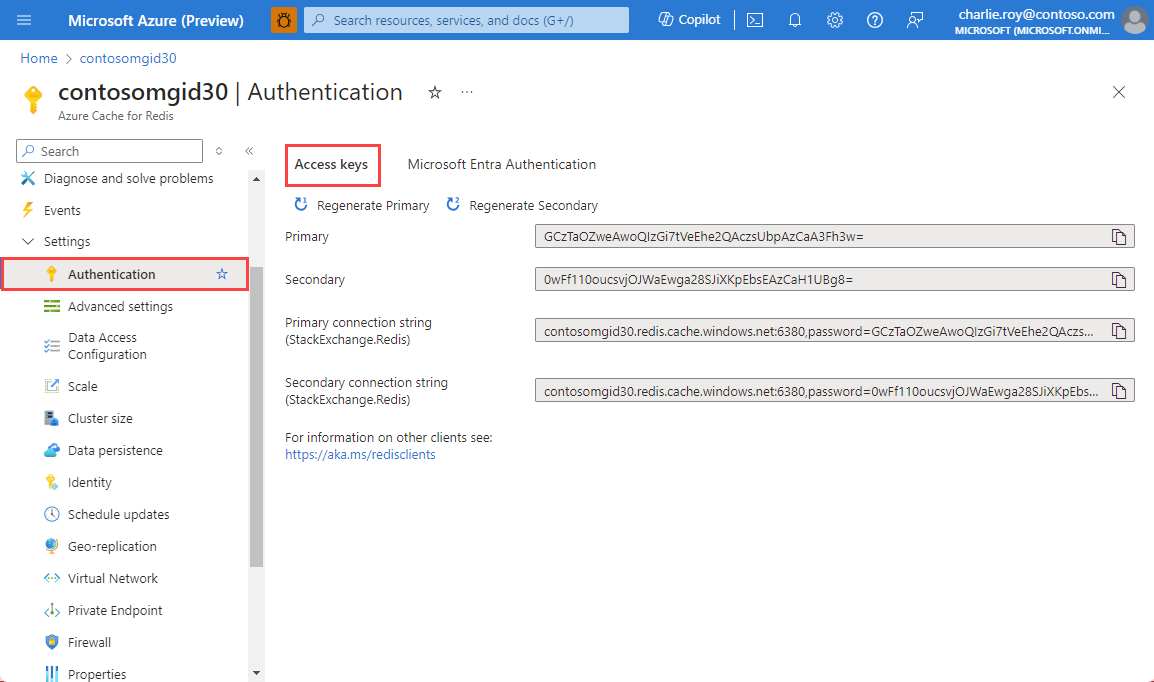
Definições avançadas
As configurações a seguir são definidas nas Configurações avançadas à esquerda.
Portas de Acesso
Por padrão, o acesso não-TLS/SSL está desabilitado para novos caches. Para ativar a porta não-TLS, selecione Não para Permitir acesso somente via SSL nas configurações avançadas à esquerda e, em seguida, selecione Salvar.
Nota
O acesso TLS ao Cache Redis do Azure oferece suporte ao TLS 1.0, 1.1 e 1.2 atualmente, mas as versões 1.0 e 1.1 serão desativadas em breve. Por favor, leia nossa página Remover TLS 1.0 e 1.1 para obter mais detalhes.
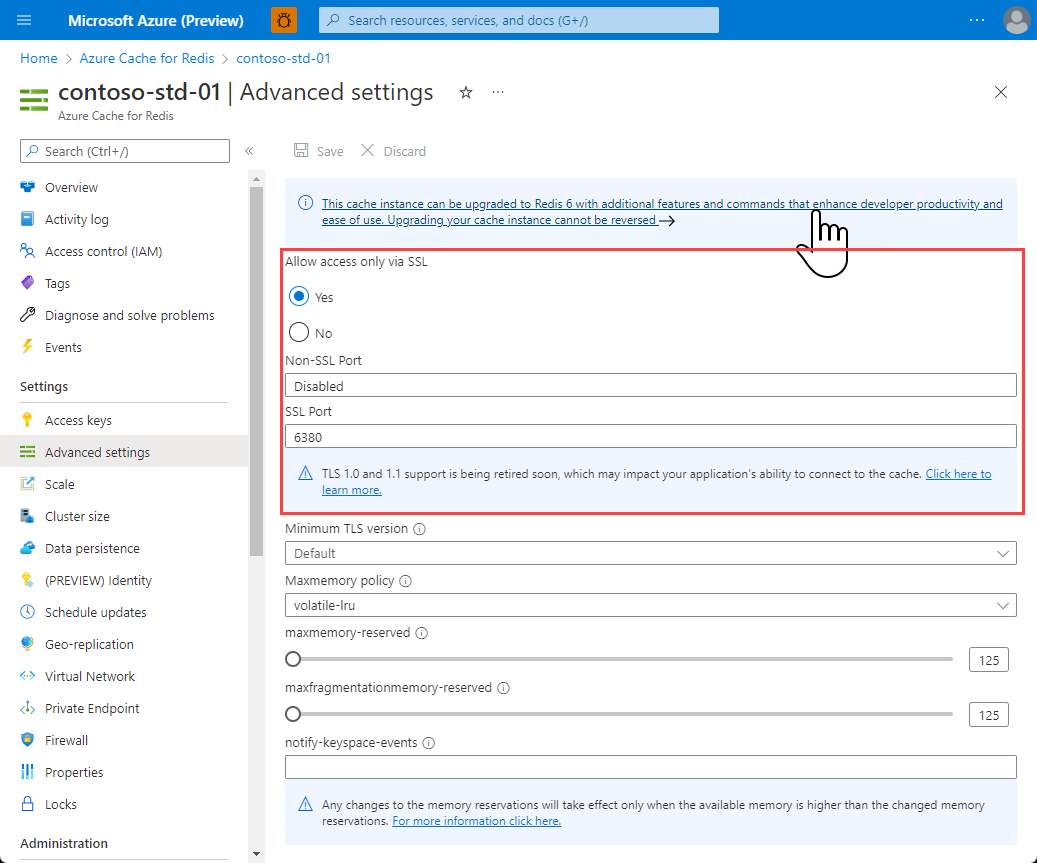
Políticas de memória
Use as configurações de política Maxmemory, maxmemory-reserve e maxfragmentationmemory-reserved em Configurações avançadas no menu Recurso à esquerda para configurar as políticas de memória para o cache. Quando você cria um cache, os valores maxmemory-reserved e maxfragmentationmemory-reserved o padrão são 10% do , que é o tamanho do maxmemorycache.
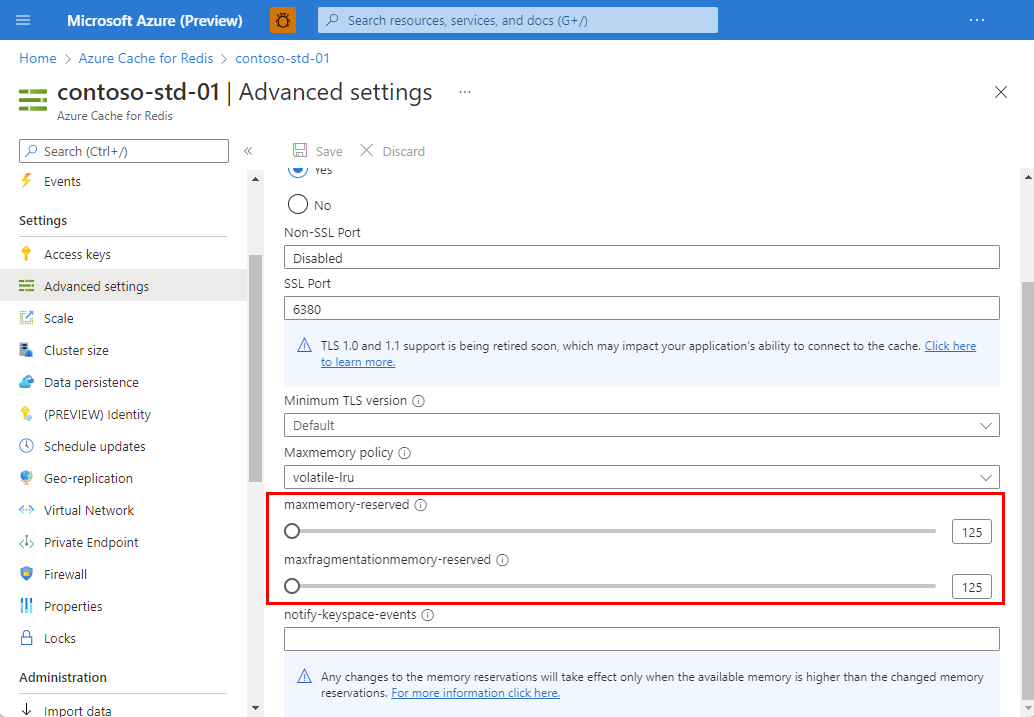
A política Maxmemory configura a política de expulsão da cache e permite-lhe escolher de entre as seguintes políticas de expulsão:
volatile-lru: A política de despejo padrão. Ele remove a chave usada menos recentemente de todas as chaves com um conjunto de expiração.allkeys-lru: Remove a chave usada menos recentemente.volatile-random: Remove uma chave aleatória que tem um conjunto de expiração.allkeys-random: Remove uma chave aleatória.volatile-ttl: Remove a chave com o menor tempo de vida com base na expiração definida para ela.noeviction: Sem política de despejo. Devolve uma mensagem de erro se tentar inserir dados.volatile-lfu: Elimina as chaves menos usadas de todas as teclas com um conjunto de campos de expiração.allkeys-lfu: Expulsa as chaves menos usadas de todas as chaves.
Para obter mais informações sobre maxmemory políticas, consulte Políticas de remoção.
A configuração maxmemory-reserved configura a quantidade de memória em MB por instância em um cluster reservado para operações que não sejam de cache, como replicação durante o failover. Definir este valor permite-lhe ter uma experiência de servidor do Redis mais consistente quando a sua carga varia. Este valor tem de ser definido mais alto para cargas de trabalho que escrevem grandes quantidades de dados. Quando a memória é reservada para tais operações, não está disponível para armazenamento de dados em cache. Os valores mínimo e máximo no controle deslizante são 10% e 60%, mostrados em megabytes. Você deve definir o valor nesse intervalo.
A configuração maxfragmentationmemory-reserved configura a quantidade de memória em MB por instância em um cluster reservado para acomodar a fragmentação de memória. Quando você define esse valor, a experiência do servidor Redis é mais consistente quando o cache está cheio ou próximo de cheio e a taxa de fragmentação é alta. Quando a memória é reservada para tais operações, não está disponível para armazenamento de dados em cache. Os valores mínimo e máximo no controle deslizante são 10% e 60%, mostrados em megabytes. Você deve definir o valor nesse intervalo.
Ao escolher um novo valor de reserva de memória (maxmemory-reserved ou maxfragmentationmemory-reserved), considere como essa alteração pode afetar um cache que já está sendo executado com grandes quantidades de dados. Por exemplo, se você tiver um cache de 53 GB com 49 GB de dados, altere o valor de reserva para 8 GB, essa alteração reduzirá a memória máxima disponível para o sistema para 45 GB. Se os seus valores atuais used_memory ou used_memory_rss superiores ao novo limite de 45 GB, o sistema tem de remover os dados até que ambos used_memory estejam used_memory_rss abaixo dos 45 GB. A remoção pode aumentar a carga do servidor e a fragmentação da memória. Para obter mais informações sobre métricas de cache, como used_memory e , consulte Criar suas próprias métricasused_memory_rss.
Importante
As configurações maxmemory-reserved e maxfragmentationmemory-reserved estão disponíveis para caches Basic, Standard e Premium.
Notificações do Keyspace (configurações avançadas)
As notificações de espaço de chave Redis são configuradas nas configurações avançadas à esquerda. As notificações do Keyspace permitem que os clientes recebam notificações quando determinados eventos ocorrem.
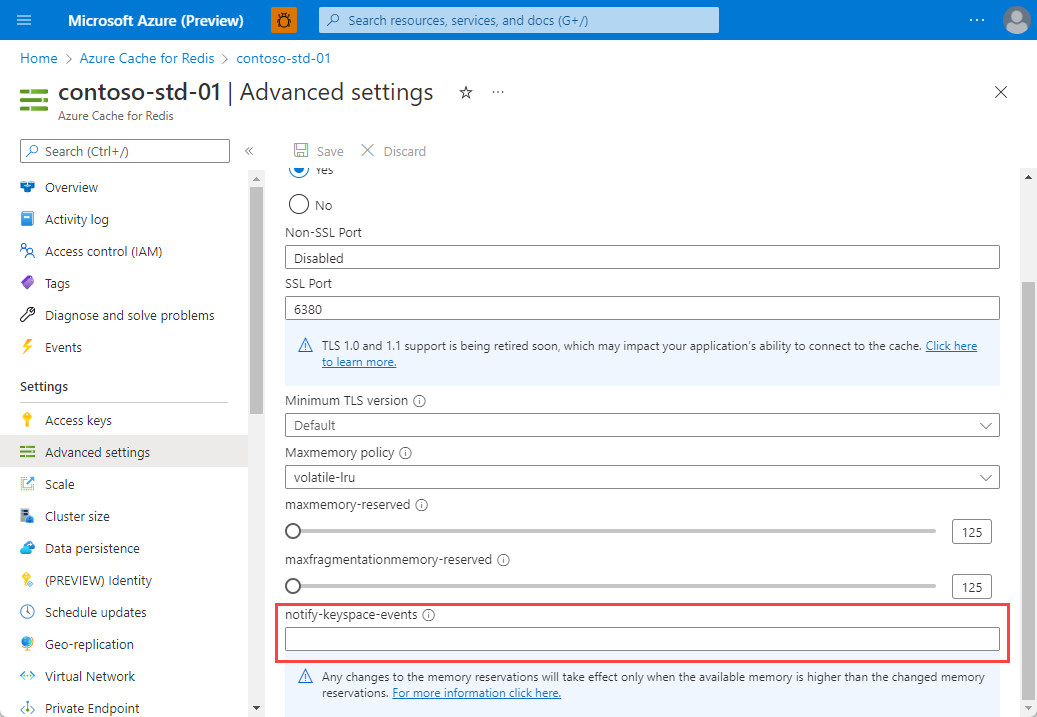 )
)
Importante
As notificações do Keyspace e a configuração notify-keyspace-events só estão disponíveis para caches Standard e Premium.
Para obter mais informações, consulte Notificações do Redis Keyspace. Para obter o código de exemplo, consulte o arquivo KeySpaceNotifications.cs no exemplo Hello world .
Escala
Selecione Dimensionar para visualizar ou alterar o nível de preços do cache. Para obter mais informações sobre dimensionamento, consulte Como dimensionar o cache do Azure para Redis.
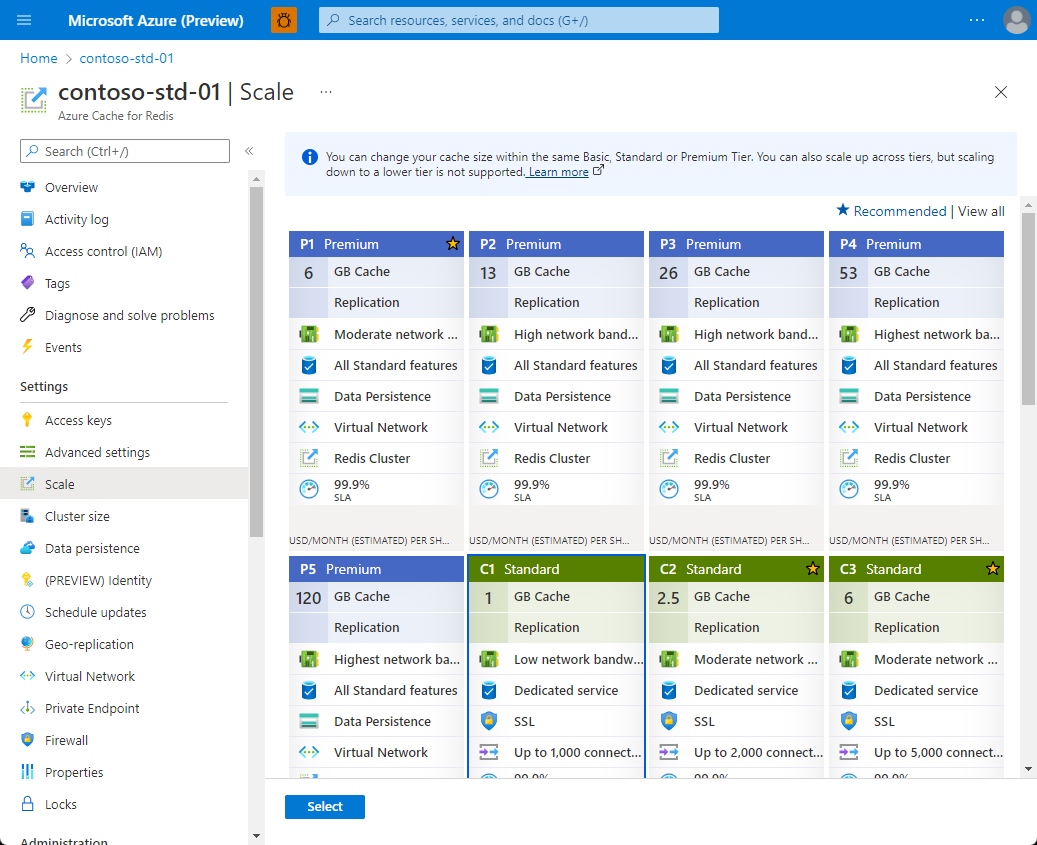
Tamanho do Cluster
Selecione Tamanho do cluster para alterar o tamanho do cluster para um cache premium em execução com clustering habilitado.
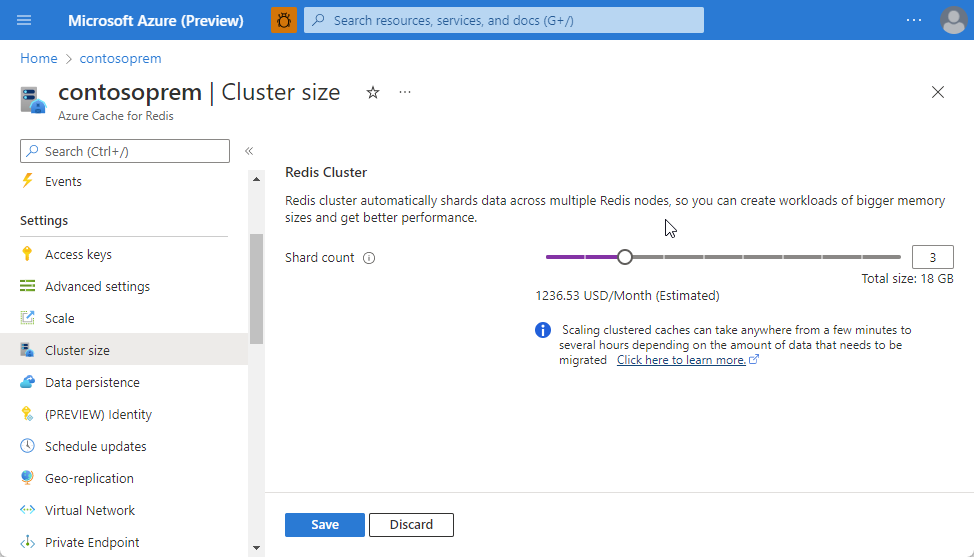
Para alterar o tamanho do cluster, use o controle deslizante ou digite um número entre 1 e 10 na caixa de texto Contagem de estilhaços. Em seguida, selecione OK para salvar.
Persistência de dados
Selecione Persistência de dados para habilitar, desabilitar ou configurar a persistência de dados para seu cache premium. O Cache do Azure para Redis oferece persistência do Redis usando persistência RDB ou persistência AOF.
Para obter mais informações, consulte Como configurar a persistência para um Cache Premium do Azure para Redis.
Importante
A persistência de dados Redis é para caches Premium, caches Enterprise (Visualização) e caches Enterprise Flash (Visualização).
Identidade
Use Identity para configurar identidades gerenciadas. As identidades geridas são uma ferramenta comum utilizada no Azure para ajudar os programadores a minimizarem as dificuldades da gestão de segredos e informações de início de sessão.
Atualmente, você só pode usar identidades gerenciadas para armazenamento. Para obter mais informações, consulte Identidade gerenciada para armazenamento.
Nota
A funcionalidade de identidade gerenciada só está disponível na camada Premium para uso com armazenamento.
Agendar atualizações
A seção Agendar atualizações permite que você escolha uma janela de manutenção para atualizações do servidor Redis para seu cache.
Importante
A janela de manutenção aplica-se apenas às atualizações do servidor Redis, e não a quaisquer atualizações do Azure ou atualizações do sistema operacional das VMs que hospedam o cache.
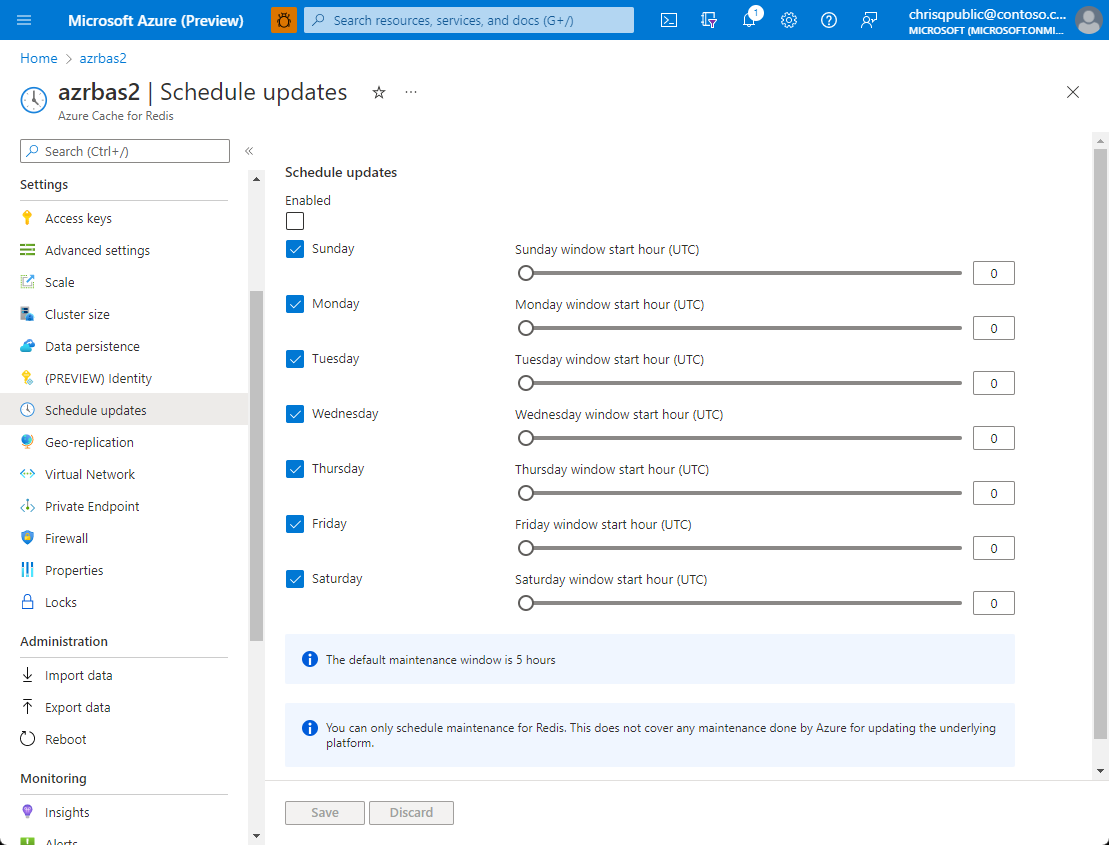
Para especificar uma janela de manutenção, verifique os dias desejados. Em seguida, especifique a hora de início da janela de manutenção para cada dia e selecione OK. O tempo da janela de manutenção está em UTC.
Para obter mais informações e instruções, consulte Atualizar canal e Agendar atualizações.
Georreplicação
A replicação geográfica, no menu Recurso, fornece um mecanismo para vincular duas instâncias do Cache do Azure para Redis de camada Premium. Um cache é nomeado como o cache vinculado primário e o outro como o cache vinculado secundário. O cache vinculado secundário torna-se somente leitura e os dados gravados no cache primário são replicados para o cache vinculado secundário. Essa funcionalidade pode ser usada para replicar um cache entre regiões do Azure.
Importante
A replicação geográfica só está disponível para caches de nível Premium. Para obter mais informações e instruções, consulte Como configurar a replicação geográfica para o Cache do Azure para Redis.
Rede Virtual
A seção Rede Virtual permite que você defina as configurações de rede virtual para seu cache. As redes virtuais estão limitadas a caches Premium. Para obter informações sobre como criar um cache premium com suporte VNET e atualizar suas configurações, consulte Como configurar o suporte de rede virtual para um cache premium do Azure para Redis.
Importante
As configurações de rede virtual só estão disponíveis para caches premium que foram configurados com suporte a VNet durante a criação do cache.
Ponto final privado
A seção Ponto de extremidade privado permite que você defina as configurações de ponto de extremidade privado para seu cache. O ponto de extremidade privado é suportado em todas as camadas de cache Basic, Standard, Premium e Enterprise. Recomendamos o uso de ponto de extremidade privado em vez de redes virtuais. Os pontos de extremidade privados são fáceis de configurar ou remover, são suportados em todos os níveis e podem conectar seu cache a várias VNets diferentes de uma só vez.
Para obter mais informações, consulte Cache do Azure para Redis com o Azure Private Link.
Firewall
- A configuração das regras de firewall está disponível para todas as camadas Basic, Standard e Premium.
- A configuração de regras de firewall não está disponível para as camadas Enterprise nem Enterprise Flash.
Selecione Firewall para visualizar e configurar regras de firewall para cache.
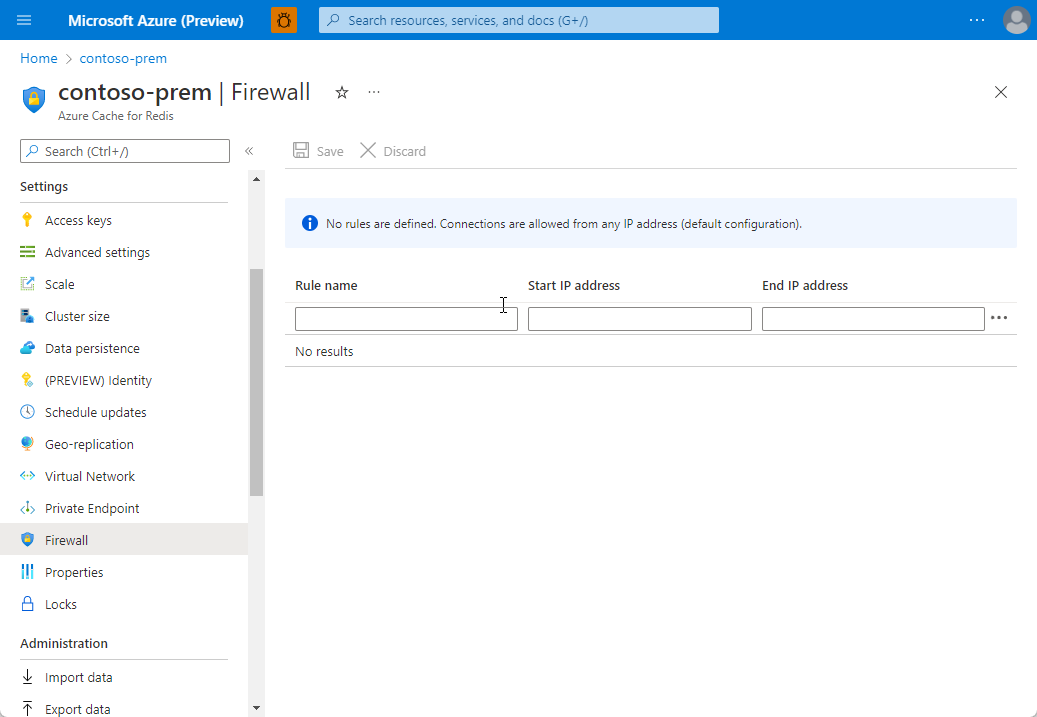
Você pode especificar regras de firewall com um intervalo de endereços IP inicial e final. Quando as regras de firewall são configuradas, somente as conexões de cliente dos intervalos de endereços IP especificados podem se conectar ao cache. Quando uma regra de firewall é salva, há um pequeno atraso antes que a regra entre em vigor. Este atraso é normalmente inferior a um minuto.
Importante
As conexões do Cache do Azure para sistemas de monitoramento Redis são sempre permitidas, mesmo que as regras de firewall estejam configuradas.
Propriedades
Selecione Propriedades para exibir informações sobre o cache, incluindo o ponto de extremidade e as portas do cache.
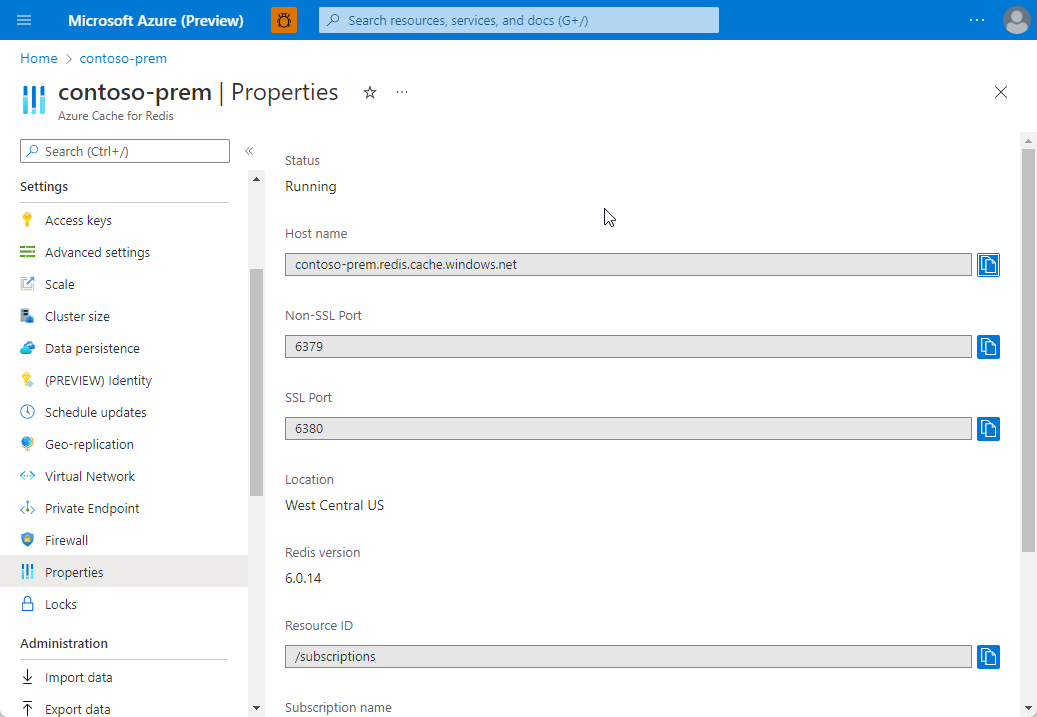
Bloqueios
A seção Bloqueios permite bloquear uma assinatura, grupo de recursos ou recurso para impedir que outros usuários em sua organização excluam ou modifiquem acidentalmente recursos críticos. Para obter mais informações, consulte Bloquear recursos com o Azure Resource Manager.
Definições de administração
As configurações na seção Administração permitem que você execute as seguintes tarefas administrativas para seu cache.
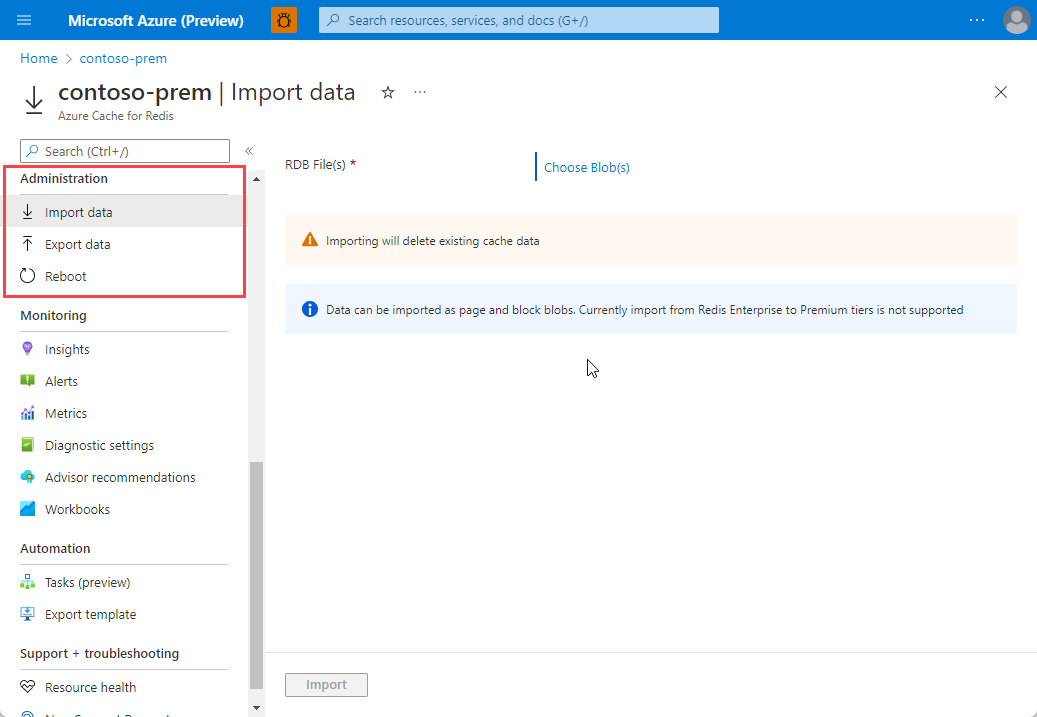
Importação/Exportação
Importar/Exportar é uma operação de gerenciamento de dados do Cache do Azure para Redis que permite importar e exportar dados no cache. Você pode importar e exportar um instantâneo do Cache do Azure para Banco de Dados Redis (RDB) de um cache premium para um blob de página em uma Conta de Armazenamento do Azure. Use Importar/Exportar para migrar entre diferentes instâncias do Cache Redis do Azure ou preencher o cache com dados antes de usá-lo.
Você pode usar a importação com arquivos RDB compatíveis com Redis de qualquer servidor Redis em execução em qualquer nuvem ou ambiente:
- incluindo Redis rodando em Linux
- Windows
- qualquer provedor de nuvem, como Amazon Web Services e outros
Importar dados é uma maneira fácil de criar um cache com dados pré-preenchidos. Durante o processo de importação, o Cache Redis do Azure carrega os arquivos RDB do armazenamento do Azure na memória e, em seguida, insere as chaves no cache.
A exportação permite exportar os dados armazenados no Cache Redis do Azure para arquivos RDB compatíveis com Redis. Você pode usar esse recurso para mover dados de uma instância do Cache Redis do Azure para outra ou para outro servidor Redis. Durante o processo de exportação, um arquivo temporário é criado na VM que hospeda a instância do servidor Cache do Azure para Redis. O arquivo temporário é carregado na conta de armazenamento designada. Quando a operação de exportação é concluída com um status de sucesso ou falha, o arquivo temporário é excluído.
Importante
Importar/Exportar só está disponível para caches de nível Premium. Para obter mais informações e instruções, consulte Importar e exportar dados no Cache do Azure para Redis.
Reiniciar
O item Reinicializar permite reinicializar os nós do cache. Esse recurso de reinicialização permite que você teste sua aplicação quanto à resiliência se houver uma falha de um nó de cache.
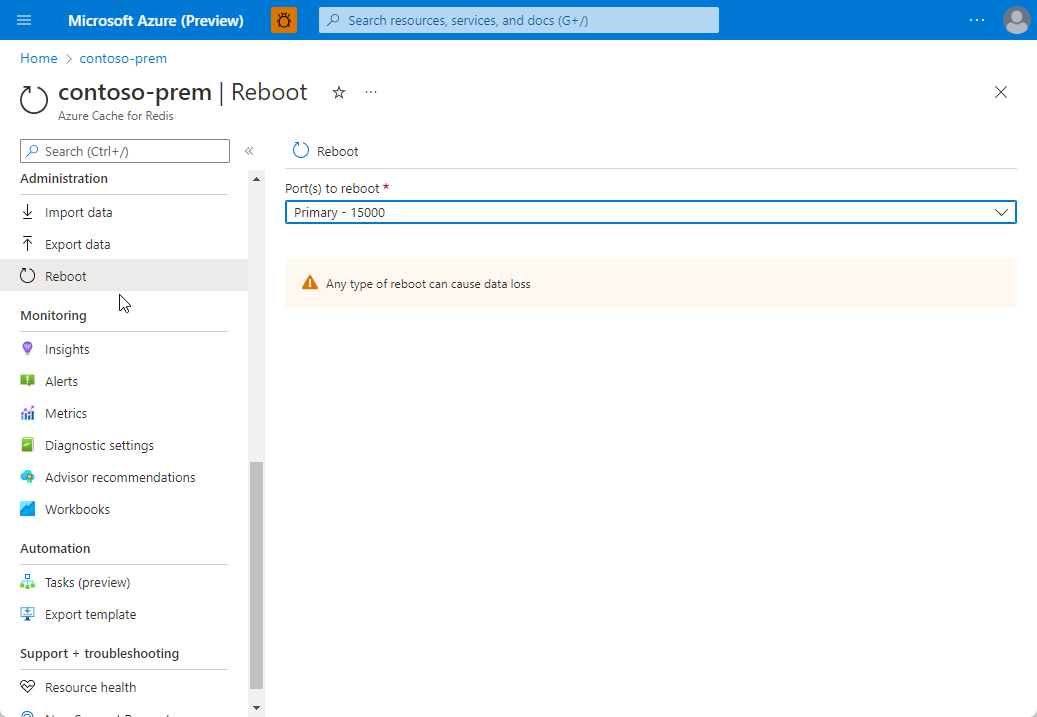
Se você tiver um cache premium com clustering habilitado, poderá selecionar quais fragmentos do cache serão reinicializados.
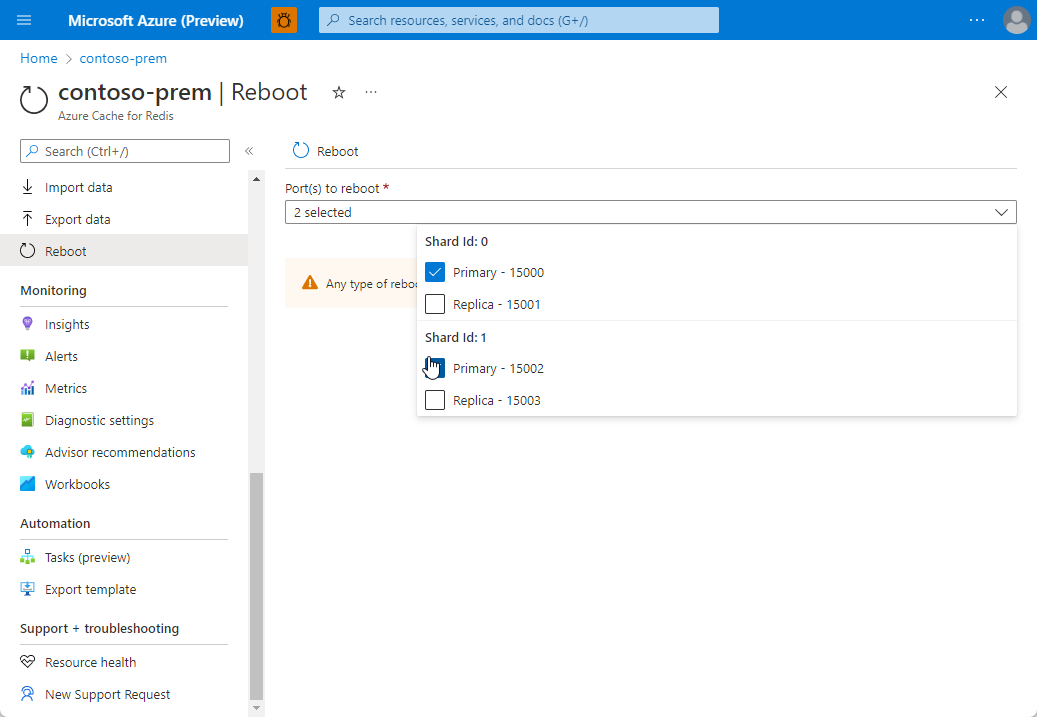
Para reinicializar um ou mais nós do cache, selecione os nós desejados e selecione Reinicializar. Se você tiver um cache premium com clustering habilitado, selecione os fragmentos a serem reinicializados e, em seguida, selecione Reinicializar. Após alguns minutos, o(s) nó(s) selecionado(s) reinicializa(m) e ficam online novamente alguns minutos depois.
Importante
A reinicialização ainda não está disponível para a camada Enterprise. A reinicialização está disponível para todas as outras camadas. Para obter mais informações e instruções, consulte Administração do Cache do Azure para Redis - Reinicialização.
Monitorização
A seção Monitoramento permite configurar diagnósticos e monitoramento para sua instância do Cache do Azure para Redis.
- Para obter mais informações sobre o monitoramento e diagnóstico do Cache do Azure para Redis, consulte Monitorar o Cache do Azure para Redis.
- Para obter informações sobre como configurar e usar o Cache do Azure para monitoramento e diagnóstico Redis, consulte Monitorar o Cache do Azure para Redis.
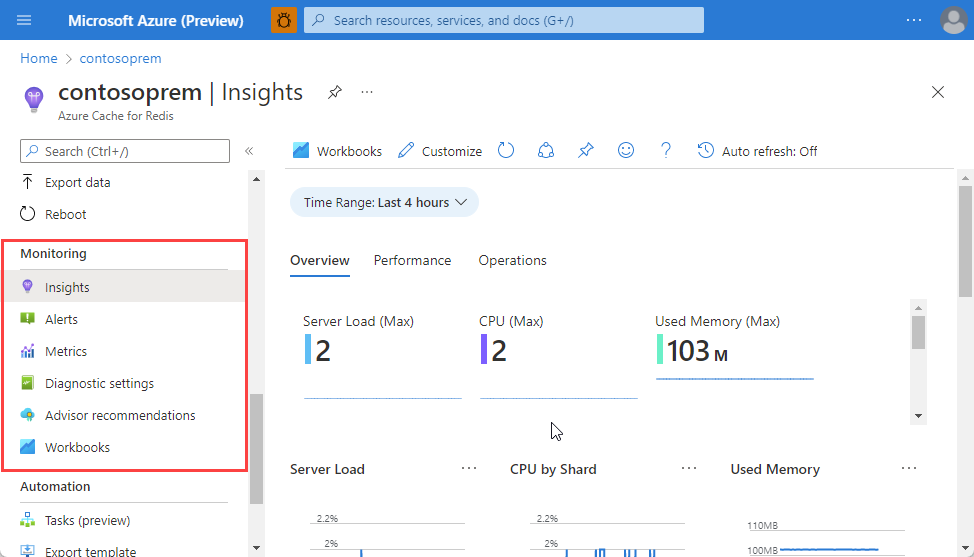
Informações
Use o Insights para ver grupos de blocos e gráficos predefinidos para usar como ponto de partida para suas métricas de cache. Para obter mais informações, consulte Insights.
Métricas
Selecione Métricas para criar seu próprio gráfico personalizado para acompanhar as métricas que você deseja ver para seu cache. Para obter mais informações, consulte Criar suas próprias métricas.
Alertas
Selecione Alertas para configurar alertas com base nas métricas do Cache do Azure para Redis. Para obter mais informações, veja Criar alertas.
Definições de diagnóstico
Por padrão, as métricas de cache no Azure Monitor são armazenadas por 30 dias e, em seguida, excluídas. Para manter as métricas de cache por mais de 30 dias, selecione Configurações de diagnóstico para configurar a conta de armazenamento usada para armazenar diagnósticos de cache.
Nota
Além de arquivar suas métricas de cache no armazenamento, você também pode transmiti-las para um hub de eventos ou enviá-las para logs do Azure Monitor.
Recomendações do assistente
As recomendações do Advisor exibem recomendações para seu cache. Durante as operações normais, nenhuma recomendação é exibida.
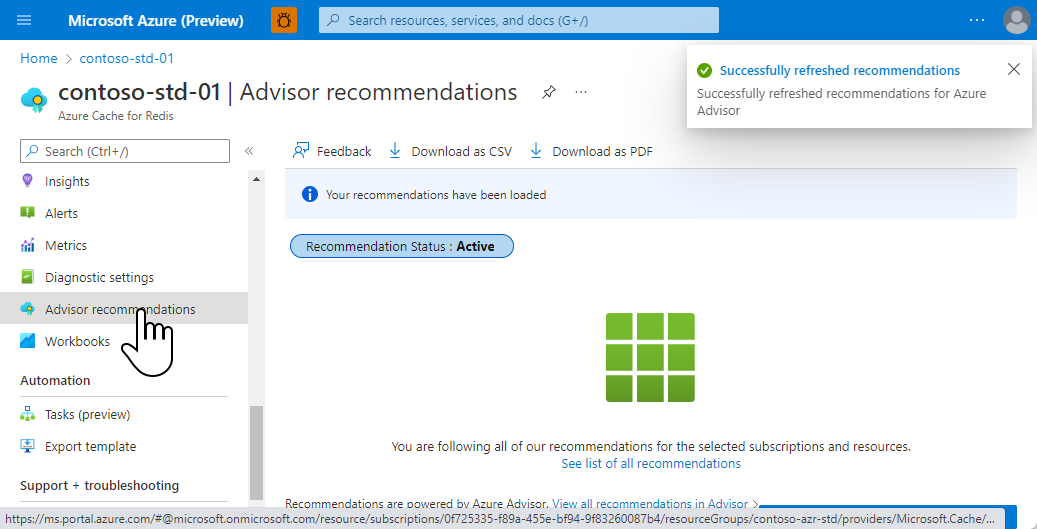
Se ocorrerem quaisquer condições durante as operações do cache, como alterações iminentes, alto uso de memória, largura de banda de rede ou carga do servidor, um alerta será exibido no menu Visão geral do recurso.
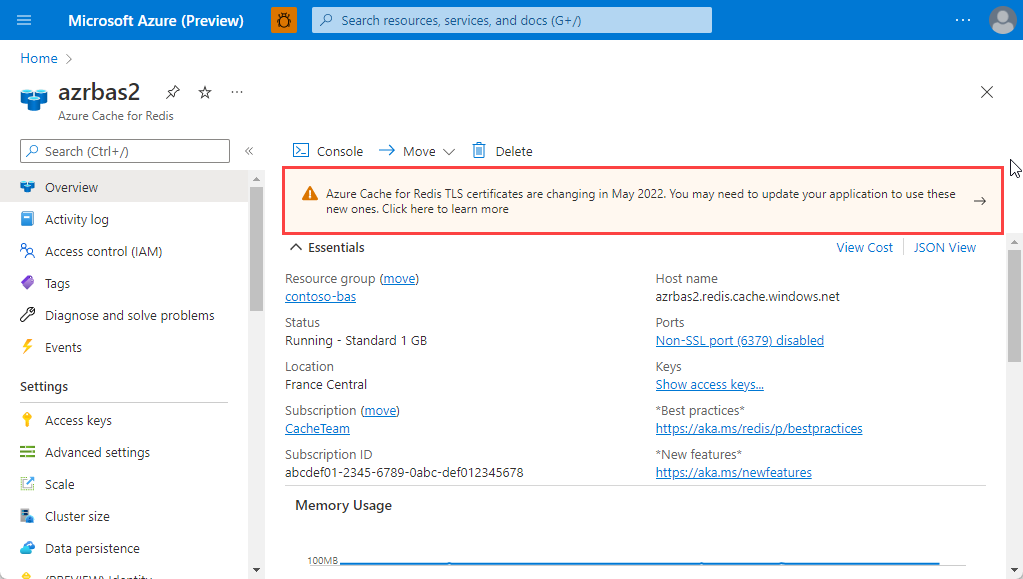
Mais informações podem ser encontradas nas Recomendações no painel de trabalho do portal do Azure.
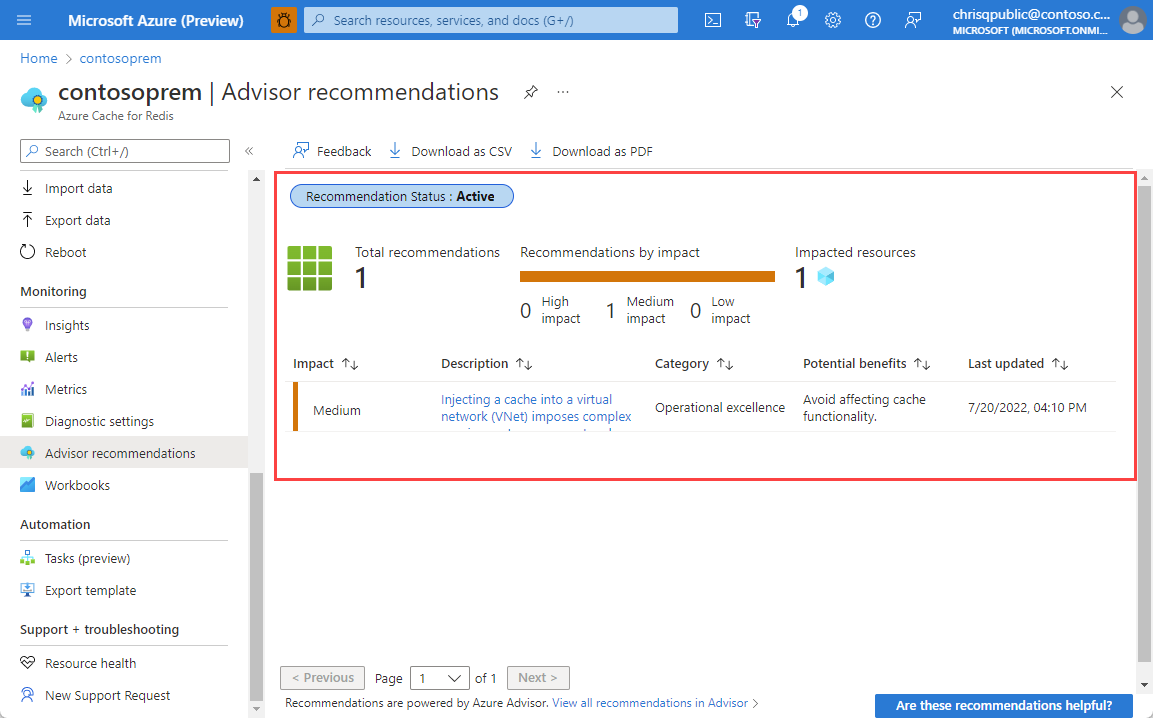
Você pode monitorar essas métricas na seção Monitoramento do menu Recurso.
| Métrica do Cache do Azure para Redis | Mais informações |
|---|---|
| Utilização da largura de banda da rede | Desempenho do cache - largura de banda disponível |
| Clientes conectados | Configuração padrão do servidor Redis - max clients |
| Carga do servidor | Carga do servidor Redis |
| Utilização de memória | Desempenho do cache - tamanho |
Para atualizar o cache, selecione Atualizar agora para alterar o nível de preços e dimensionar o cache. Para obter mais informações sobre como escolher um nível de preço, consulte Escolhendo o nível certo.
Livros
Organize suas métricas em grupos para que você exiba informações métricas de forma coerente e eficaz.
Automatização
A Automação do Azure fornece uma automação baseada em nuvem, atualizações do sistema operacional e serviço de configuração que dá suporte ao gerenciamento consistente em seus ambientes Azure e não Azure.
Tarefas
Selecione Tarefas para ajudá-lo a gerenciar recursos do Cache Redis do Azure com mais facilidade. Essas tarefas variam em número e disponibilidade, com base no tipo de recurso. Atualmente, você só pode usar o modelo Enviar custo mensal para recursos para criar uma tarefa durante a visualização.
Para obter mais informações, consulte Gerenciar recursos do Azure e monitorar custos criando tarefas de automação.
Exportar modelo
Selecione Exportar modelo para criar e exportar um modelo de seus recursos implantados para implantações futuras. Para obter mais informações sobre como trabalhar com modelos, consulte Implantar recursos com modelos do Azure Resource Manager.
Suporte e configurações de solução de problemas
As configurações na seção Suporte + solução de problemas fornecem opções para resolver problemas com seu cache.
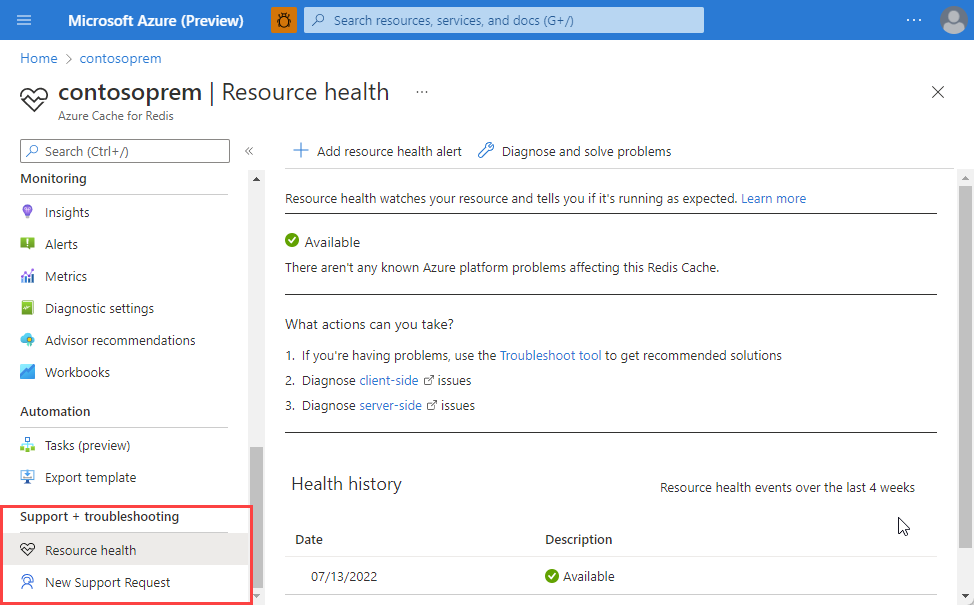
Estado de funcionamento de recursos
A integridade do recurso monitora seu recurso e informa se ele está sendo executado conforme o esperado. Para obter mais informações sobre o serviço de integridade do recurso do Azure, consulte Visão geral da integridade do recurso do Azure.
Nota
Atualmente, a integridade do recurso não pode relatar a integridade do Cache do Azure para instâncias Redis hospedadas em uma rede virtual. Para obter mais informações, consulte Todos os recursos de cache funcionam ao hospedar um cache em uma VNET?
Novo pedido de suporte
Selecione Nova solicitação de suporte para abrir uma solicitação de suporte para seu cache.
Configuração padrão do servidor Redis
As novas instâncias do Cache do Azure para Redis são configuradas com os seguintes valores de configuração padrão do Redis:
Nota
As configurações nesta seção não podem ser alteradas usando o StackExchange.Redis.IServer.ConfigSet método. Se esse método for chamado com um dos comandos nesta seção, uma exceção semelhante ao exemplo a seguir será lançada:
StackExchange.Redis.RedisServerException: ERR unknown command 'CONFIG'
Todos os valores que são configuráveis, como max-memory-policy, são configuráveis por meio do portal do Azure ou de ferramentas de gerenciamento de linha de comando, como a CLI do Azure ou o PowerShell.
| Definição | Valor predefinido | Description |
|---|---|---|
databases |
16 | O número padrão de bancos de dados é 16, mas você pode configurar um número diferente com base na camada de preço. 1 O banco de dados padrão é DB 0, você pode selecionar um diferente por conexão usando connection.GetDatabase(dbid) onde dbid é um número entre 0 e databases - 1. |
maxclients |
Depende do nívelde preços 2 | Esse valor é o número máximo de clientes conectados permitido ao mesmo tempo. Quando o limite é atingido, o Redis fecha todas as novas conexões, retornando um erro 'número máximo de clientes atingidos'. |
maxmemory-reserved |
10% de maxmemory |
O intervalo permitido para maxmemory-reserved é de 10% - 60% de maxmemory. Se você tentar definir esses valores abaixo de 10% ou acima de 60%, eles serão reavaliados e definidos para o mínimo de 10% e máximo de 60%. Os valores são renderizados em megabytes. |
maxfragmentationmemory-reserved |
10% de maxmemory |
O intervalo permitido para maxfragmentationmemory-reserved é de 10% - 60% de maxmemory. Se você tentar definir esses valores abaixo de 10% ou acima de 60%, eles serão reavaliados e definidos para o mínimo de 10% e máximo de 60%. Os valores são renderizados em megabytes. |
maxmemory-policy |
volatile-lru |
A política Maxmemory é a configuração usada pelo servidor Redis para selecionar o que remover quando maxmemory (o tamanho do cache que você selecionou quando criou o cache) for atingido. Com o Cache do Azure para Redis, a configuração padrão é volatile-lru. Essa configuração remove as chaves com um conjunto de expiração usando um algoritmo LRU. Essa configuração pode ser definida no portal do Azure. Para obter mais informações, consulte Políticas de memória. |
maxmemory-samples |
3 | Para economizar memória, LRU e algoritmos TTL mínimos são algoritmos aproximados em vez de algoritmos precisos. Por padrão, o Redis verifica três chaves e escolhe a que foi usada menos recentemente. |
lua-time-limit |
5.000 | Tempo máximo de execução de um script Lua em milissegundos. Se o tempo máximo de execução for atingido, o Redis registrará que um script ainda está em execução após o tempo máximo permitido e começará a responder a consultas com um erro. |
lua-event-limit |
500 | Tamanho máximo da fila de eventos de script. |
client-output-buffer-limit normal / client-output-buffer-limit pubsub |
0 0 0 / 32mb 8mb 60 |
Os limites de buffer de saída do cliente podem ser usados para forçar a desconexão de clientes que não estão lendo dados do servidor rápido o suficiente por algum motivo. Um motivo comum é que um cliente Pub/Sub não pode consumir mensagens tão rápido quanto o editor pode produzi-las. Para obter mais informações, veja https://redis.io/topics/clients. |
Bases de Dados
1 O limite para databases é diferente para cada camada de preço do Cache do Azure para Redis e pode ser definido na criação do cache. Se nenhuma databases configuração for especificada durante a criação do cache, o padrão será 16.
- Caches básicos e padrão
- Cache C0 (250 MB) - até 16 bases de dados
- Cache C1 (1 GB) - até 16 bases de dados
- Cache C2 (2,5 GB) - até 16 bases de dados
- Cache C3 (6 GB) - até 16 bases de dados
- Cache C4 (13 GB) - até 32 bases de dados
- Cache C5 (26 GB) - até 48 bases de dados
- Cache C6 (53 GB) - até 64 bases de dados
- Caches premium
- P1 (6 GB - 60 GB) - até 16 bases de dados
- P2 (13 GB - 130 GB) - até 32 bases de dados
- P3 (26 GB - 260 GB) - até 48 bases de dados
- P4 (53 GB - 530 GB) - até 64 bases de dados
- P5 (120 GB - 1200 GB) - até 64 bases de dados
- Todos os caches premium com cluster Redis habilitado - O cluster Redis suporta apenas o uso do banco de dados 0, portanto, o
databaseslimite para qualquer cache premium com cluster Redis habilitado é efetivamente 1 e o comando Select não é permitido.
Para obter mais informações sobre bancos de dados, consulte O que são bancos de dados Redis?
Nota
A databases configuração pode ser definida somente durante a criação do cache e somente usando PowerShell, CLI ou outros clientes de gerenciamento. Para obter um exemplo de configuração databases durante a criação de cache usando o PowerShell, consulte New-AzRedisCache.
Máx. clientes
2 A maxclients propriedade é diferente para cada camada de preço do Cache do Azure para Redis.
- Caches básicos e padrão
- Cache C0 (250 MB) - até 256 conexões
- Cache C1 (1 GB) - até 1.000 conexões
- Cache C2 (2,5 GB) - até 2.000 conexões
- Cache C3 (6 GB) - até 5.000 conexões
- Cache C4 (13 GB) - até 10.000 conexões
- Cache C5 (26 GB) - até 15.000 conexões
- Cache C6 (53 GB) - até 20.000 conexões
- Caches premium
- P1 (6 GB - 60 GB) - até 7.500 conexões
- P2 (13 GB - 130 GB) - até 15.000 conexões
- P3 (26 GB - 260 GB) - até 30.000 conexões
- P4 (53 GB - 530 GB) - até 40.000 conexões
- P5: (120 GB - 1200 GB) - até 40.000 conexões
Nota
Embora cada tamanho de cache permita até um certo número de conexões, cada conexão com o Redis tem sobrecarga associada a ele. Um exemplo de tal sobrecarga seria o uso de CPU e memória como resultado da criptografia TLS/SSL. O limite máximo de conexão para um determinado tamanho de cache pressupõe um cache levemente carregado. Se a carga da sobrecarga de conexão mais a carga das operações do cliente excederem a capacidade do sistema, o cache poderá enfrentar problemas de capacidade, mesmo que você não tenha excedido o limite de conexão para o tamanho atual do cache.
Comandos Redis sem suporte no Cache Redis do Azure
A configuração e o gerenciamento do Cache do Azure para instâncias Redis são gerenciados pela Microsoft, que desabilita os comandos a seguir. Se tentar invocá-los, receberá uma mensagem de erro semelhante a "(error) ERR unknown command".
- ACL
- BGREWRITEAOF
- BGSAVE
- CLUSTER - Os comandos de escrita de cluster estão desativados, mas os comandos de cluster só de leitura são permitidos.
- CONFIGURAÇÃO
- DEPURAR
- MIGRAR
- PSYNC
- RÉPLICA
- REPLCONF - O cache do Azure para instâncias Redis não permite que os clientes adicionem réplicas externas. Normalmente, este comando só é enviado por servidores.
- GUARDAR
- SHUTDOWN
- ESCRAVO
- SINCRONIZAÇÃO
Para instâncias de cache que usam replicação geográfica ativa, os seguintes comandos também são bloqueados para evitar a perda acidental de dados:
- FLUSHALL
- FLUSHDB
Importante
Como a configuração e o gerenciamento do Cache do Azure para instâncias Redis são gerenciados pela Microsoft, alguns comandos são desabilitados. Os comandos estão listados acima. Se tentar invocá-los, receberá uma mensagem de erro semelhante a "(error) ERR unknown command".
Para obter mais informações sobre comandos Redis, consulte https://redis.io/commands.